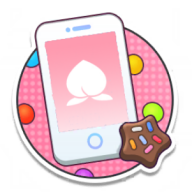
momotalk桃信对话生成器是一款顶呱呱的虚拟游戏角色聊天对话神器。momotalk手机版特别适合喜欢二次元的小伙伴们,通过这款momotalk聊天记录生成器可以和你喜欢的二次元人物进行聊天对话,而且momotalk最新版本2024版还能自定义生成各种不同的聊天记录,发给朋友炫耀一下!
一、打开进入
1、添加学生
进入软件后,点击下方“+”号按钮以打开学生选择界面。
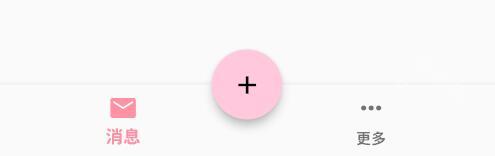
什亭之匣模式下请点击界面内【添加】按钮使用
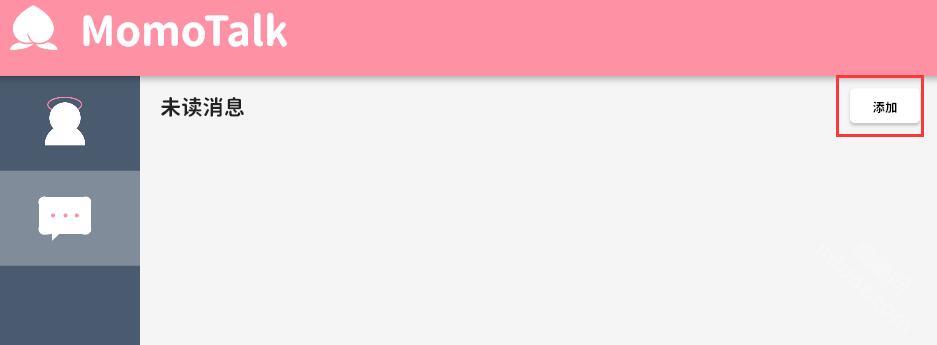
在学生选择界面,点击学生头像即可添加到聊天列表,或者通过【搜索】功能查找学生(搜索支持简体中文、繁体中文、日语、韩语、英语等语言)
出现如下界面,代表学生添加成功(关于添加未实装学生的介绍请查看筛选功能文章)
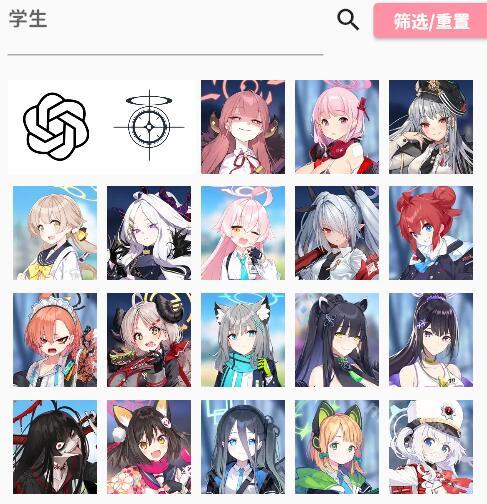
2、开始聊天

之后各位老师通过点击后即可进入聊天界面开始聊天,在聊天界面输入框输入文字后,发送即可开始聊天

温馨提示:如果出现学生头像缺失,可能是由于资源文件下载失败导致的,各位老师可前往【关于软件】——【更新资源文件】重新获取当前版本最新的资源。
二、切换学生/老师
1、添加常用学生#
在聊天界面,点击左下角学生头像后,即可展开聊天功能栏
此处仅介绍添加常用学生的功能
在功能栏展开后,我们即可看到“+”,点击加号会弹出学生选择,点击学生头像即可将学生添加到功能栏的常用学生
此处以「梓(泳装)」为例,出现如下图效果即为添加成功。
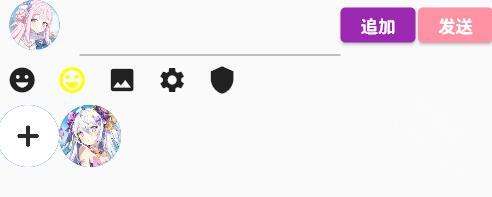
之后点击常用功能的学生头像,即可将目前的发言学生切换。
2、老师发言#
那么,同理,我们在弹出的功能栏中,点击夏莱Logo(即代表老师)后,即可切换老师发言,之后在输入栏输入消息后,点击【发送】按钮即可实现下图内容
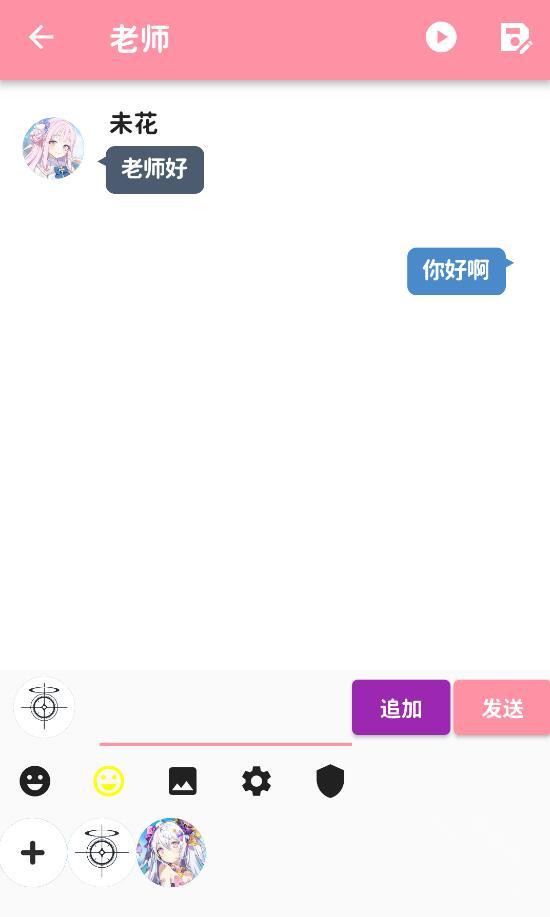
三、筛选功能
1、筛选指南
在学生选择界面,存在【筛选/重置】按钮,该按钮有目前两种手势操作:
点击:弹出筛选对话框
长按:清空所有筛选效果
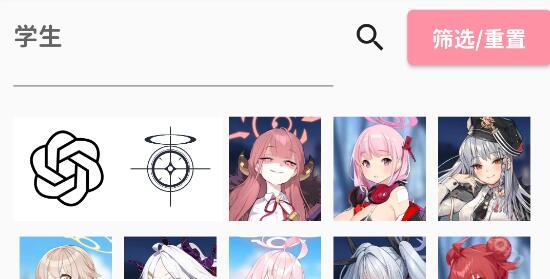
点击弹出对话框会出现筛选对话框
注意:【圣娅】【FOX小队】【妃咲】等未实装学生以及【千禧年学生】【格赫娜学生】等NPC角色均在【未实装】分类中点击【未实装】后再次点击右下角【确认】即可实现筛选功能
2、详细的筛选指南
目前软件存在【学生类型】、【学院】、【攻击类型】、【防御类型】等四种筛选类型,四种筛选类型可同时存在,但每种类型中只可以选择一个类别(选择爆发攻击类型后,如果再次点击神秘攻击类型,后者会覆盖前者参与筛选)
已选择的筛选会以蓝色底显示
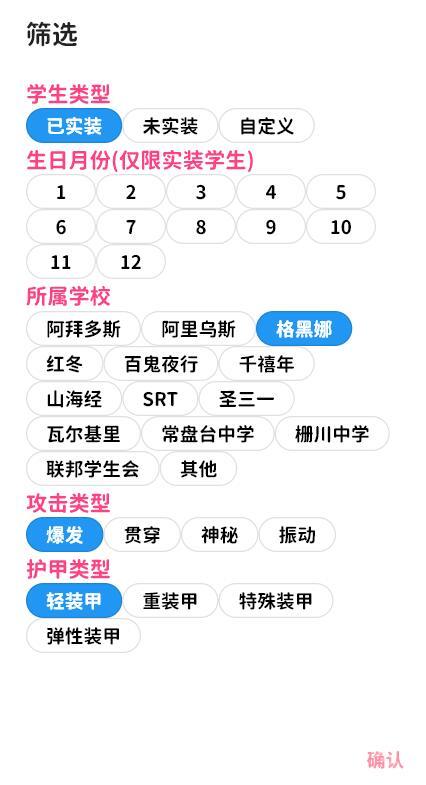
四、消息手势与发送按钮
1、消息盒子和消息#
在讲解聊天界面的使用之前,希望各位老师能先行了解【消息盒子】和【消息】的概念,即一整个对话为【消息盒子】,消息盒子内的单条信息即为【消息】
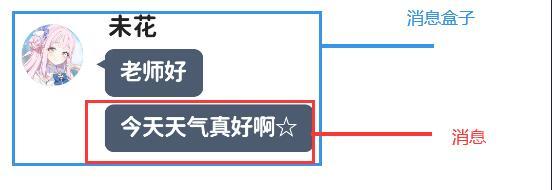
2、消息盒子#
针对消息盒子的手势:
长按:长按消息盒子后,会选中当前选择的消息盒子,盒子背景将会变为灰色底色。
对于选中的消息盒子可有以下操作:
点击小飞机图标,可将输入框的内容插入到选中的消息盒子前方。
点击垃圾桶图标,可将当前选中的消息盒子删除。
点击截图图标,弹出对话框,其中“从选中处向下截取X条”为涉及选中操作,详细将会在聊天播放/截图详细讲解。
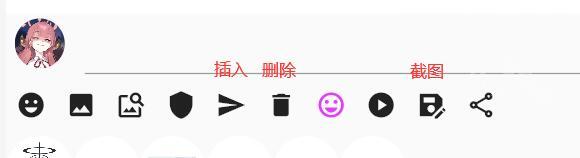
再次长按将会取消选中当前的消息盒子。
3、消息#
针对消息的手势
双击:弹出消息编辑的对话框
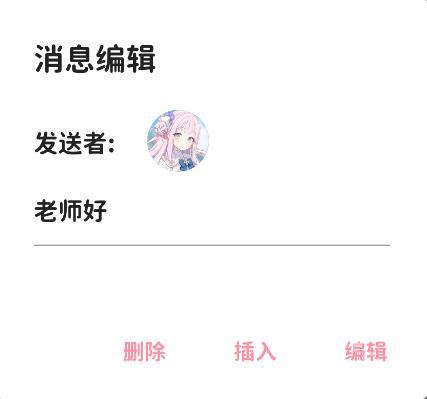
发送者:点击头像后将弹出【常用学生】(目前不可从该对话框中添加常用学生),从中选择学生更改整个消息盒子的发送者,更改效果如下:

删除:单击删除后,将会从消息盒子内删除当前选择的消息(即双击的那一条消息),若消息盒子内的消息数为0后,则删除消息盒子。
插入:单击插入后,将会把输入框的内容插入到当前选择的消息后一条
编辑:单击编辑后,将会把输入框的内容更改到当前选择的消息
4、【发送】与【追加】#
聊天界面存在【发送】与【追加】两个按钮
两个按钮的发送消息区别如下:
发送效果:
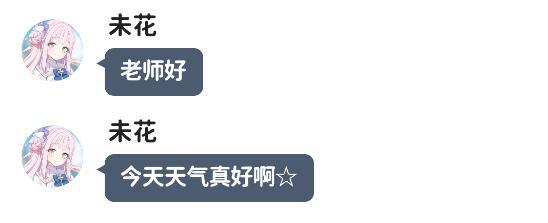
追加效果:

注意:追加效果会将编辑框内的消息发送到最后一条消息盒子内,不受当前选择的学生影响。
举例如图:
追加前
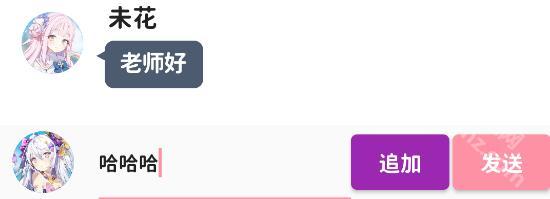
追加后
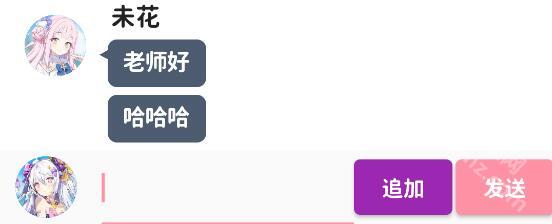
五、选项及羁绊
1、选择功能#
在聊天界面展开功能栏后,如图所示,从左至右的功能为:
【老师】、【底色旁白】、【回复选项】、【羁绊】、【添加常用学生】、【透明底色旁白】
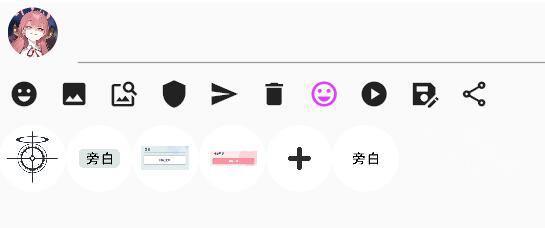
2、旁白#
软件于V0.3.3版本之后添加了透明底色的旁白,用法于底色旁白一致,故此处仅介绍底色旁白
点击带有“旁白”字样的头像,若输入框左侧的学生头像变成旁白后,即可选择成功。之后在输入框内的输入消息内点击“发送”按钮即可。
注意:发送旁白后,追加按钮将会被禁用(代表旁白不允许被追加),当最后一个消息盒子不再是旁白后,追加按钮将会解禁。
旁白效果及追加禁止:
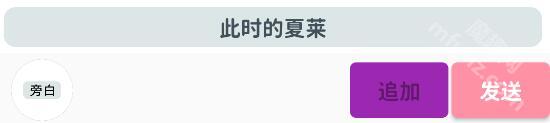
追加解禁:
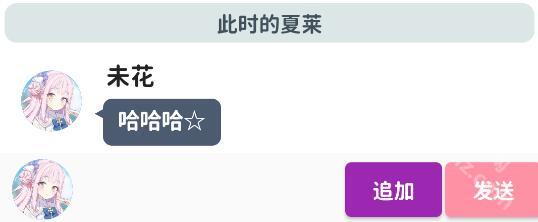
旁白的手势:
双击:展开旁白消息编辑功能
旁白的删除:
与消息盒子删除逻辑相同,长按后点击功能栏处的垃圾桶图标即可删除。
3、羁绊故事#
点击带有“羁绊故事”样式的头像,若输入框左侧的学生头像变成羁绊故事后,即可选择成功。之后在输入框内的输入消息内点击“发送”按钮即可。
注意:发送羁绊故事后,追加按钮将会被禁用(代表羁绊故事不允许被追加),当最后一个消息盒子不再是羁绊故事后,追加按钮将会解禁。且羁绊故事将会限制字数为14字以内(限制字数的目的是为了防止字数过多会导致背景的♥比例失调变形)。
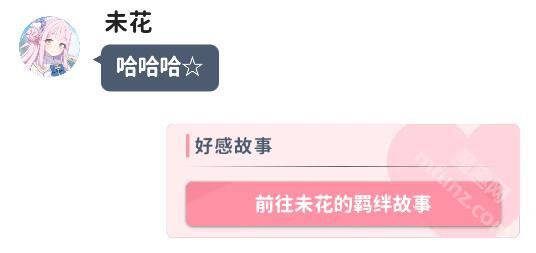
羁绊故事的手势:
双击:展开羁绊故事消息编辑功能对话框
单击:点击即可展开如同游戏内的羁绊故事效果,效果及对应关系如下图
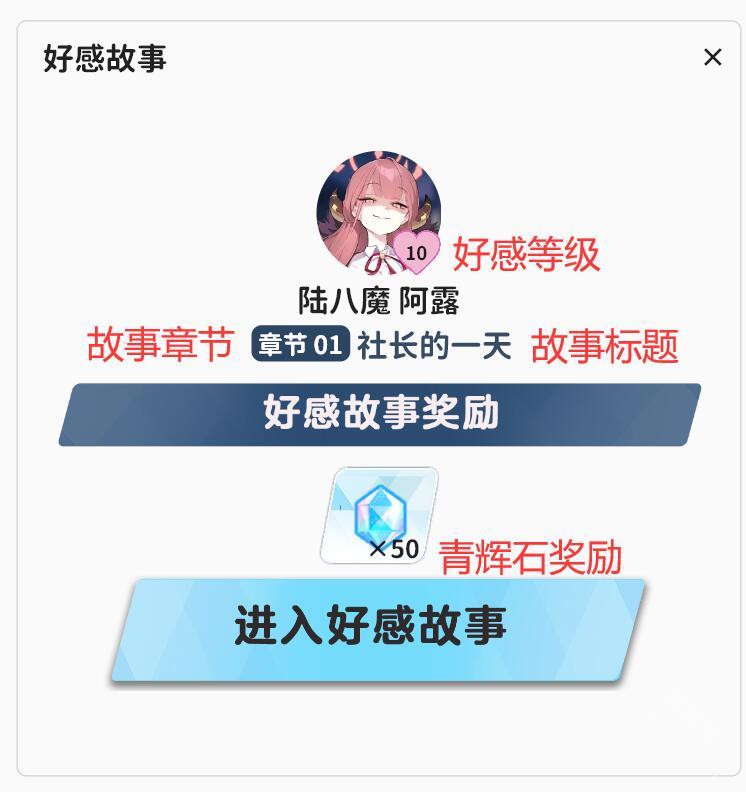
4、回复#
点击带有“回复”样式的头像,若输入框左侧的学生头像变成回复后,即可选择成功。之后在输入框内的输入消息内点击“发送”按钮即可。回复按钮仍可被追加且不限制次数(游戏内选项通常为二,但软件内不限制选项个数)。
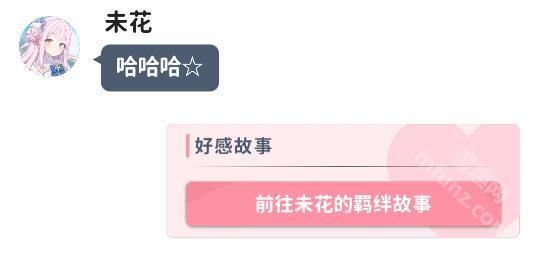
回复功能的手势:
点击:回复功能在播放中会仿照游戏内的效果,会暂停播放直到点击选项(在编辑消息界面仅有点击动画而无点击效果)
长按:展开羁绊故事的消息编辑功能
六、表情差分及图片
1、差分路径的配置#
在软件主界面,点击右下角【···(更多)】——【设置】,进入软件设置界面
在该界面中,点击【选取差分表情路径】功能,弹出文件夹选择器,请各位老师选择手机/电脑上的一个文件夹
此文件夹将用来存取网络下载的表情差分图片资源,请合理选择。(需获取手机存储权限)
当【未配置】变为【已配置】即为成功
2、获取差分#
在【设置】界面成功配置差分路径后,可再次通过点击【获取学生差分】打开选择学生界面
选择完毕后,即可开始下载该学生的差分。(若开始下载后没有该学生的资源,请B站联系上传)
目前因API请求次数限制,所有学生差分需老师们自行下载解压:https://wwfr.lanzout.com/b0ad88plg 密码:6aym选择“allStickers.zip”下载即可
1、打开MomoTalk软件,点击中间的加号图标。
2、选择一个二次元角色的头像。
3、完成生成后,用户就可以与这个角色进行聊天了。
4、在聊天界面,用户可以进行以下操作:
-单击学生头像:展开功能栏,查看聊天记录。
-输入框:用于输入消息,点击发送按钮即可发送消息。
-追加按钮:将输入的消息追加到最新消息盒子的最后一条消息处。
1、打开软件后,点击软件右下方三个点,找到自定义学生;
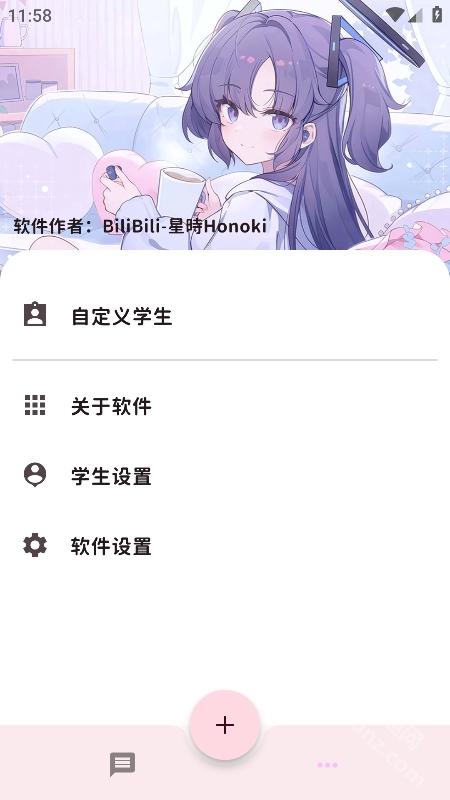
2、进入列表后,点击有右下角添加按钮;
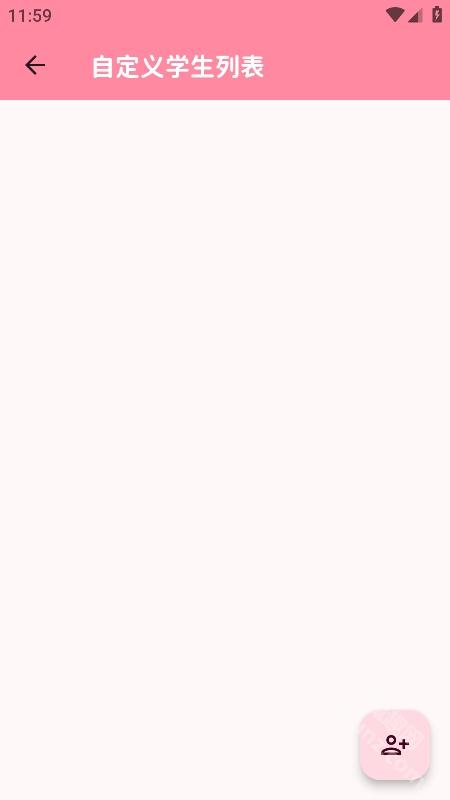
3、编辑学生的姓名,添加相应的头像图片内容保存即可。
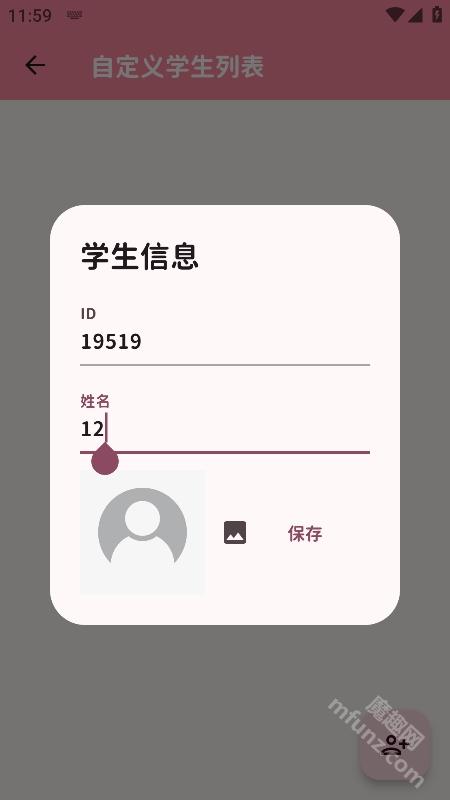
1. 便捷的对话生成
MomoTalk软件能够帮助用户快速生成二次元风格的对话内容,适用于制作《碧蓝档案》等游戏的二创剧情。用户可以通过简单的操作,创造出富有创意和个性化的对话场景。
2. 强大的社区支持
MomoTalk软件背后有一个活跃的社区,用户可以在这里分享自己的作品,获取灵感和反馈。社区成员之间的互动和合作,促进了软件的不断发展和改进。
3. 不断更新和优化
开发者会根据用户的需求和反馈,不断对MomoTalk软件进行更新和优化。这包括增加新功能、修复bug以及提升用户体验。例如,最新的版本加入了网络模式,使得多人协作变得更加容易。
4. 支持多种平台
MomoTalk软件不仅支持手机端使用,还有电脑版可供选择。这意味着用户可以在不同的设备上继续他们的创作,无论是在家中还是在外出行,都能够随时随地进行二创活动。
5. 开放性和兼容性
MomoTalk软件具有较高的开放性和兼容性,它可以与其他Momotalk编辑器相互配合使用。用户可以根据自己的喜好和需求,选择最适合自己的工具来进行创作。
1、强大渲染引擎:
可随意生成多张逼真截图。
2、精湛图像处理:
还原最逼真的界面,所见即所得。
3、丰富功能:
模拟现实聊天环境,涵盖多种细节设置。
4、适用广泛:
不仅适用于娱乐,还适用于营销推广和内容创作。
5、免费使用:
用户可免费使用,且有大量精品素材可供选择。
1、专为二次元设计:由B站UP星時Honoki打造。
2、化身为老师:用户可挑选二次元角色作为学生。
3、自由定制对话:创作独一无二的聊天动图。
4、一键分享功能:方便用户分享自己的创作。
5、独特创意:结合二次元与对话生成,创意满满。
6、个性化体验:用户可根据喜好定制对话内容。
7、社交互动:支持分享,促进用户间的交流互动。
1、角色选择:
用户可以从众多热门动漫角色中挑选出自己喜爱的角色,成为他们的专属学生。
2、对话定制:
用户可以自由编辑与角色之间的对话内容,无论是日常对话还是特定情景下的交流,都可以随心所欲地进行创作。
3、聊天动图生成:
模仿了游戏内的对话框风格,包括字体样式等细节,使得生成的对话看起来更加真实。
4、多语言支持:
支持多种语言,包括简体中文、繁体中文、日语、韩语和英语等。
5、高度定制化:
用户可以根据自己的需求自行选择“发送”和“追加”消息,支持图片发送(支持包括但不限于png、jpg、gif、webp等多种图片格式)。